O menu Sombreamento de legenda viewport permite escolher como os objetos são exibidos em viewports Nitrous.
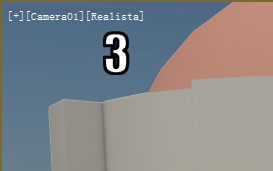
3. Menu de sombreamento
Opções gerais para viewports Nitrous aparecem na caixa de diálogo de configuração de viewport; em particular, no painel Estilo visual e Aparência.
Interface
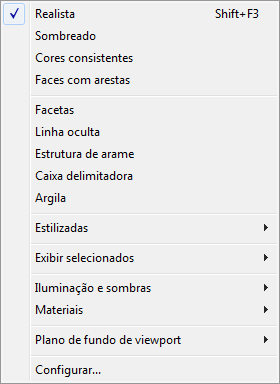
- [estilos de sombreamento]
-
Permite que escolha entre os estilos de sombreamento mais usados. Os estilos de sombreamento são descritos no tópico painel Estilo visual e Aparência.
_____
- Estilizados
- Abre um submenu que permite a escolha de um dos Estilos não-fotorrealistas. Nota: É possível renderizar para estes estilos utilizando o Agente de renderização de hardware Quicksilver. Para obter detalhes, consulte Implementação de Estilo visual e Aparência (Agente de renderização Quicksilver).
_____
- Exibir selecionado
- Abre um submenu que permite escolher como exibir a geometria selecionada em viewports sombreados.
_____
_____
- Plano de fundo de viewport
-
Abre uma submenu com as opções de exibição do plano de fundo na viewport.
_____
- Configurar
-
Abre o painel Estilo visual e Aparência da caixa de diálogo configuração de viewport. Isto permite que você altere o estilo visual e defina outras opções.
Exibir submenu selecionado
Estas opções afetam como a geometria selecionada aparece em viewports.

- Exibir selecionadas com faces com Bordas
- Quando ativado, a estrutura de arame de Bordas de objetos selecionados aparecem junto com as superfícies sombreadas. Isto é útil para editar malhas em uma exibição sombreada. Em uma viewport caixa delimitadora, os objetos selecionados são exibidos como estruturas de arame.
- Sombrear faces selecionadas
- Quando ativado, as faces selecionadas são exibidas em um estado vermelho semitransparente. Isso facilita a visualização de faces selecionadas em viewports sombreados.
Quando desativado, as faces selecionadas são indicadas somente por arestas vermelhas.
Submenu Iluminação e sombras
A iluminação do viewport somente afeta viewports: ela não afeta como a cena é renderizada.
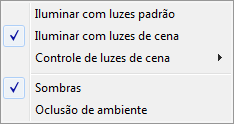
As opções neste menu são desativadas quando o Sombreado é o estilo ativo.
- Iluminar com luzes de cena
-
Quando selecionado, o viewport utiliza iluminação de objetos de luz na cena.
- Iluminar com luzes padrão
-
(o padrão). Quando selecionado, o viewport utiliza iluminação de luzes padrão.
Ctrl+L alterna entre usar luzes de cena e luzes padrão.
- Controle de luzes de cena
- Exibe um submenu para gerenciar as luzes na cena:
- Exibir automaticamente as luzes selecionadas Quando ativado, a luz de luzes selecionadas é automaticamente exibida em viewports sombreados. Padrão=desativado.
- Bloquear luzes selecionadas bloqueia as luzes selecionadas.
- Desbloquear luzes selecionadas desbloqueia as luzes selecionadas.
"Bloquear" uma luz significa que a luz irá permanecer ligada até ser desbloqueada, emitindo ou não sombras. Quando uma luz é bloqueada, selecionar Exibir automaticamente as luzes selecionadas não a desativa.
_____
As opções a seguir são alternâncias.
- Sombras
-
Quando ativado, o viewport visualiza as sombras. Consulte Visualizar sombras e outra iluminação em viewports.
- Oclusão do ambiente
-
Quando ativado, o viewport visualiza oclusão do ambiente.
Submenu Materiais
Estas opções são as mesmas que as do menu Visualização  Mostrar materiais na viewport como submenu.
Mostrar materiais na viewport como submenu.
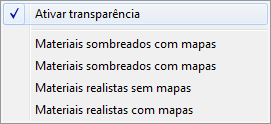
- Habilitar transparência
- Quando ativada, materiais transparentes são exibidas como transparentes. Padrão=ativado.
_____
As opções restantes escolhem se utilizar sombreamento (Phong) ou materiais realistas, e se deseja ou não exibir mapas.
Submenu Plano de fundo de viewport
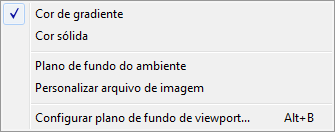
- Cor do gradiente
- (O padrão para Viewports em perspectiva). Exibe o plano de fundo como um gradiente.
Para personalizar as cores do gradiente, use a caixa de diálogo Personalizar interface do usuário
 painel de Cores
painel de Cores  opções Gradiente inferior do plano de fundo de viewport e Gradiente superior de plano de fundo de viewport.
opções Gradiente inferior do plano de fundo de viewport e Gradiente superior de plano de fundo de viewport. - Cor sólida
- (O padrão para viewports axonométricos). Exibe o plano de fundo como uma cor sólida.
Para personalizar a cor de fundo sólida, use a caixa de diálogo Personalizar interface do usuário
 painel de Cores
painel de Cores  opção Plano de fundo de viewport.
opção Plano de fundo de viewport.
_____
- Segundo plano de ambiente
- Exibe o plano de fundo especificado no painel Ambiente.
- Arquivo de imagem personalizada
- Exibe uma imagem usada somente para viewports.
Para selecionar um arquivo de imagem para um ou todos os viewports, utilize a caixa de diálogo Configuração de viewport
 painel Plano de fundo.
painel Plano de fundo.
_____
- Configurar Plano de fundo de viewport
- Abre a caixa de diálogo Configuração de viewport
 Painel de Plano de Fundopainel Plano de fundo.
Painel de Plano de Fundopainel Plano de fundo.